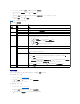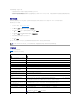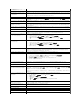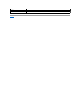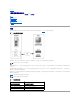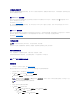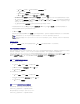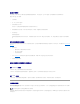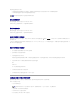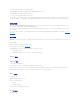Users Guide
从虚拟介质引导
在支持的系统上,系统 BIOS 使用户能够从虚拟光盘驱动器或虚拟软盘驱动器引导。 开机自检过程中,进入 BIOS 设置窗口,验证虚拟驱动器已启用并按正确顺序列出。
要更改 BIOS 设置,执行下列步骤:
1. 引导管理系统。
2. 按 <F2> 进入 BIOS 设置窗口。
3. 滚动到引导顺序并按 <Enter>。
在弹出窗口中,虚拟光盘驱动器和虚拟软盘驱动器与其它标准引导设备列在一起。
4. 确保虚拟驱动器已启用并作为第一个带有可引导介质的设备列出。 如果需要,请遵循屏幕上的说明修改引导顺序。
5. 保存更改并退出。
管理系统将会重新引导。
管理系统将会根据引导顺序尝试从可引导设备引导。 如果虚拟设备已连接并且有可引导介质,系统会引导至该虚拟设备。 否则,系统会忽略此设备,就像没有可引导介质的物理设
备。
使用虚拟介质安装操作系统
本节说明在管理站上安装操作系统的手动非交互方法,可能需要数小时来完成。 使用虚拟介质的脚本化操作系统安装过程可能需要不到 15 分钟来完成。 有关详情请参阅“使用 VM-CLI 部
署操作系统”。
1. 验证以下内容:
l 操作系统安装 CD 插入到管理站的 CD 驱动器中。
l 选择了本地 CD 驱动器。
l 已与虚拟驱动器连接。
2. 按照“从虚拟介质引导”部分说明的有关从虚拟介质引导的步骤执行操作,以确保 BIOS 已设置为从进行安装的 CD 驱动器引导。
3. 按照屏幕上的说明完成安装。
在服务器的操作系统运行时使用虚拟介质
基于 Windows 的系统
在 Windows 系统上,虚拟介质驱动器已自动装入并分配有驱动器号。
在 Windows 中使用虚拟驱动器与使用物理驱动器类似。 连接到管理站上的介质后,只需单击该驱动器并浏览其内容就可在系统上使用该介质。
基于 Linux 的系统
在 Linux 系统上,虚拟介质驱动器没有配置驱动器号。 根据系统上安装的软件,虚拟介质驱动器可能不自动安装。 如果驱动器不自动安装,请手动安装驱动器。
使用闪速更新
DRAC 5 提供持续闪速更新 — 位于 DRAC 5 文件系统的16 MB 快速闪存,系统可使用它进行持续存储和访问。 启用后,虚拟闪速更新配置为第三个虚拟驱动器并出现在 BIOS 引导顺序
中,允许用户从虚拟闪速更新引导。
与需要外部客户端连接或主机系统内作用设备的 CD 或软盘驱动器不同,实现虚拟闪速更新只需要 DRAC 5 持续虚拟闪速更新功能。 16MB快速闪存在主机环境中作为未格式化的可移动
USB 设备出现。
注:要从虚拟闪速更新引导,虚拟闪速更新映像必须是可引导映像。